Zaženite Chrome z bližnjico na tipkovnici v sistemu Windows
Miscellanea / / February 11, 2022
Windows ponuja pameten način za zagon katere koli aplikacije prek bližnjic na tipkovnici. Za zagon katere koli aplikacije lahko dodelite bližnjice na tipkovnici, tako da spremenite lastnost bližnjice do aplikacije. Tukaj vzemimo primer Google Chroma. Enake korake lahko uporabite tudi za druge aplikacije.
Tukaj so koraki, ki jih morate izvesti.
1. Ustvarite bližnjico za Google Chrome na namizju tako, da z desno miškino tipko kliknete ikono Chroma in izberete »Pošlji«-> Namizje.
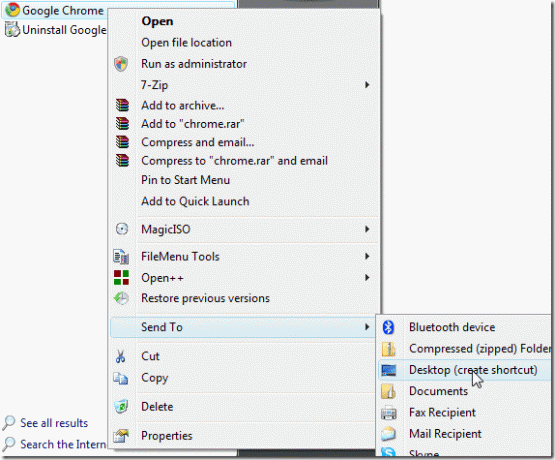
2. Z desno miškino tipko kliknite bližnjico na namizju in izberite »Lastnosti«.
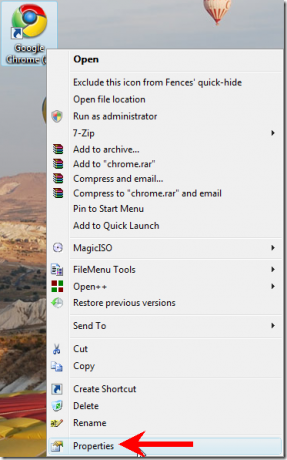
3. V oknu z lastnostmi pojdite na zavihek »Bližnjica«.

4. Zdaj si oglejte razdelek s tipko za bližnjice. Na polju poleg njega boste videli napisano »Brez«. Kliknite na polje z miško in pritisnite katero koli abecedno tipko na tipkovnici.
Če pritisnete tipko "A", se v polju prikaže "Ctrl+Alt+A". Podobno, če pritisnete "B", bo dodeljena tipka za bližnjico "Ctrl+Alt+B". Za dodelitev bližnjice lahko pritisnete tudi tipko caps lock ali puščično tipko. Zdaj pritisnite OK.

to je to. Zdaj pritisnite dodeljene bližnjične tipke (»Ctrl+Alt+A« v zgornjem primeru) in Google Chrome se bo odprl. Ni treba klikniti ikone Chroma in jo dvakrat klikniti, da jo zaženete.
Podobno lahko dodelite bližnjico kateremu koli drugemu programu, ki ga pogosto uporabljate.
Nazadnje posodobljeno 7. februarja 2022
Zgornji članek lahko vsebuje pridružene povezave, ki pomagajo podpirati Guiding Tech. Vendar to ne vpliva na našo uredniško integriteto. Vsebina ostaja nepristranska in pristna.



